Stejně jako předchozí verze Wordu, i Word 2010obsahuje výkonný slovník pro detekci chybně napsaných slov a navrhuje, abyste si vybrali alternativy atd., ale jednou z hlavních nevýhod této funkce je to, že vždy upozorňuje, když v dokumentu máte napsaná jména a speciální terminologie. I když je můžete přidat do výchozího slovníku Word, bylo by však lepší, kdybyste si mohli vytvořit svůj vlastní slovník, který obsahuje speciální termíny, fráze a jména, která často používáte při psaní. Word 2010 také poskytuje uživatelům možnost přidat další slovník. V následujícím textu si vysvětlíme, jak můžete přidat svůj vlastní slovník v aplikaci Word 2010, aby přestal zobrazovat červenou zakřivenou čáru pod neznámými slovy.
Když potřebujeme napsat nějaká jména do Wordudokument, kontrola pravopisu zvýrazní slovo a navrhuje, abychom použili alternativní slova nebo přidali chybně napsané slovo do slovníku. Ruční přidání slov do výchozího slovníku Word 2010 se může stát únavným procesem, zejména pokud chcete přidat více slov. Nejprve si vytvořte další slovník obsahující jména, slova a fráze, které používáte nejčastěji. Word 2010 umožňuje uložit seznam slov ve formátu DIC, který lze snadno importovat do seznamu slovníků. Použití vlastních slovníků je také snadné; vše, co potřebujete, je vybrat slovník, který chcete použít, a začne automaticky vybírat slova z vybraného seznamu slov. Kromě toho si můžete vybrat, zda chcete ukládat soubory DIC do vyměnitelných úložných zařízení a používat je na jakémkoli počítači, kde je nainstalován Word.
Začněte spuštěním aplikace Word 2010 a v nabídce Soubor klepněte na příkaz Možnosti.

Možnosti slova Zobrazí se dialogové okno, nyní v levém podokně vyberte položku Korektura a na pravé straně klepněte na položku Vlastní slovníky.
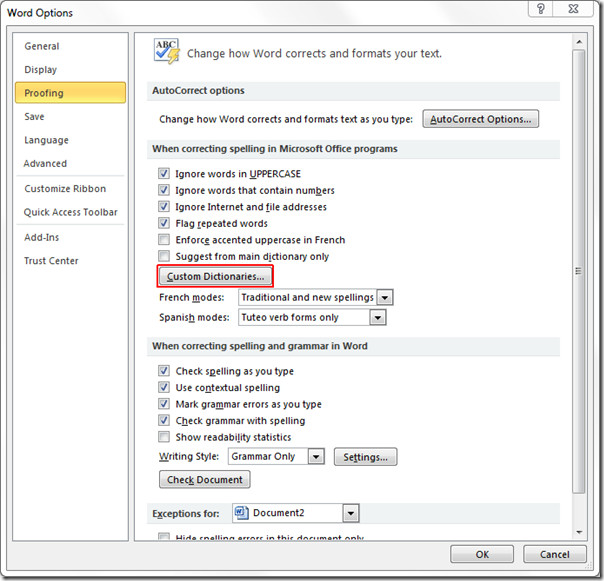
Otevře dialog Vlastní slovníky, klikněte Nový přidat nový slovník pro jména.
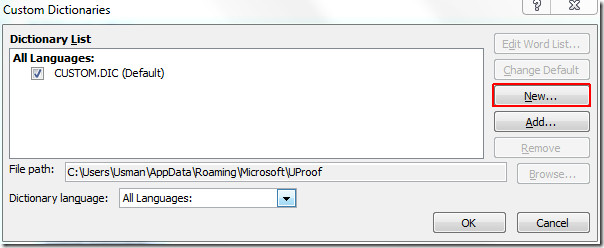
Nyní mu dejte vhodné jméno a klikněte na Uložit.
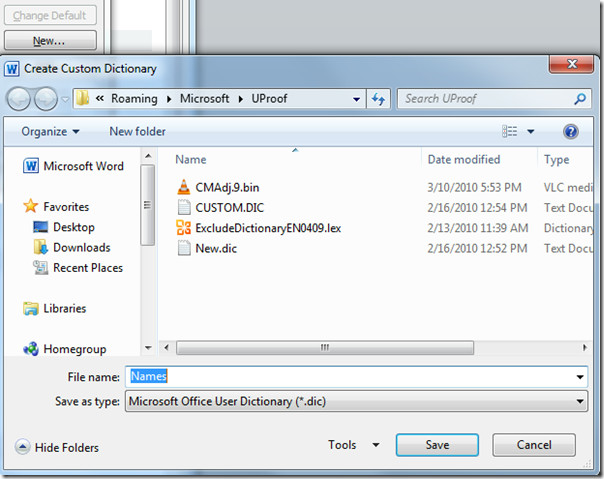
Nově vytvořený slovník bude přidán, nyní ho musíme naplnit vložením jmen. Za tímto účelem klikneme Upravit seznam slov.
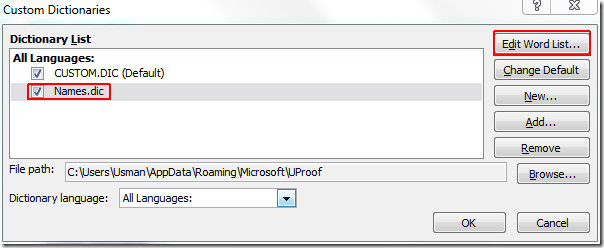
Začněte přidávat požadovaná slova do nově vytvořeného slovníku. Po přidání klikněte OK, pokračovat. Dostanete se do dialogu Vlastní slovníky, nyní klikněte OK a zavřete Možnosti aplikace Word vrátit se k dokumentu.
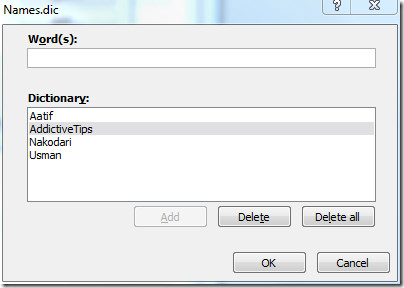
Nyní se vám nebudou zobrazovat návrhy na kontrolu pravopisu ani návrhy automatických oprav.
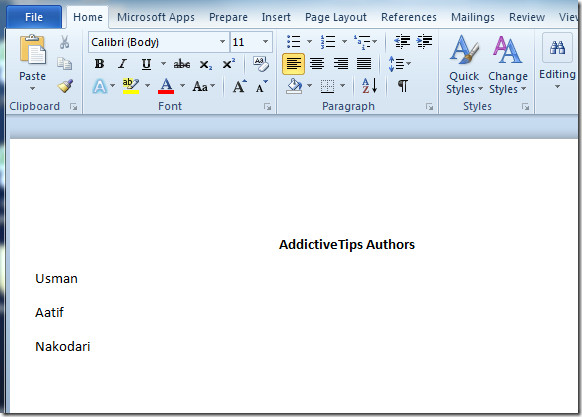
Můžete si také prohlédnout dříve revidované návody k nástroji Organizace stavebních bloků v aplikaci Word 2010 a Jak používat rozpoznávání řeči v aplikaci Word 2010.













Komentáře